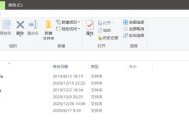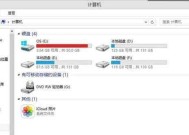如何轻松实现C盘瘦身?最简单的方法是什么?
- 生活百科
- 2025-01-20
- 24
- 更新:2025-01-15 09:24:10
在使用Windows电脑过程中,我们经常会遇到C盘存储空间不足的问题。由于C盘是系统盘,存放着操作系统和各种程序文件,其空间不足会导致电脑运行缓慢、无法正常更新系统等问题。对C盘进行瘦身是非常有必要的。本文将介绍以C盘瘦身的最简单方法,帮助您轻松解决存储压力问题。
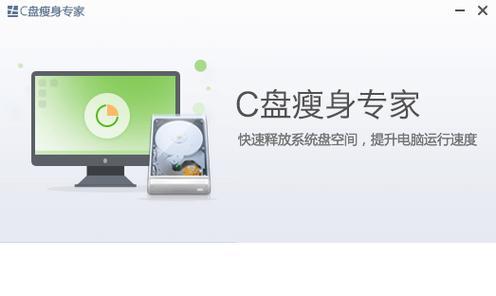
清理临时文件夹
通过清理临时文件夹来释放C盘空间是最简单的方法之一。打开“运行”窗口,输入“%temp%”并按回车键,即可进入临时文件夹。选中所有文件并删除,这些文件大多是暂时性的,不会对系统正常运行产生影响。
清理回收站
回收站是存放已删除文件的临时文件夹,占用了一定的磁盘空间。打开回收站,选中所有文件并清空回收站,以释放C盘空间。
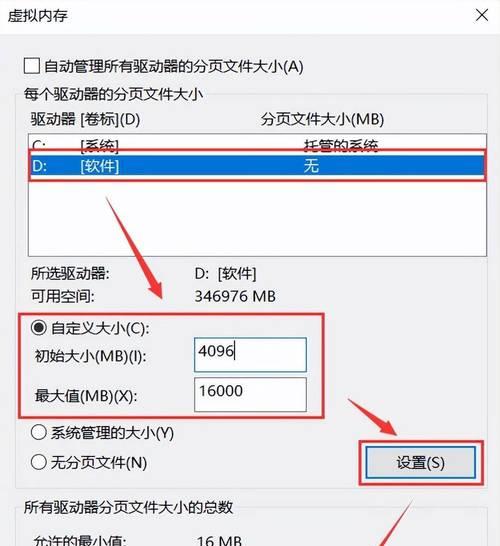
卸载不必要的程序
在控制面板中的“程序和功能”选项可以看到已安装的所有程序。卸载掉不再需要的程序能够显著减少C盘的使用空间。
移动文件到其他分区
将一些占用较大空间的文件夹,如个人文档、下载文件夹等,移动到其他分区或外部硬盘中,可以有效释放C盘空间。
清理系统更新备份文件
每次系统更新都会产生备份文件,占用了大量的磁盘空间。通过运行“磁盘清理”工具,勾选“系统文件清理”选项,并选择“Windows更新清理”,可以删除这些备份文件。
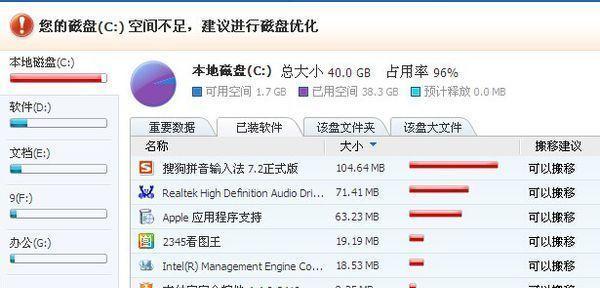
禁用休眠功能
休眠功能会在电脑休眠时生成一个与物理内存大小相等的休眠文件,占用大量的磁盘空间。通过命令行输入“powercfg-hoff”可以禁用休眠功能,释放C盘空间。
禁用虚拟内存
虚拟内存是系统为了应对内存不足情况而设置的一个辅助存储区域,也会占用C盘空间。在“计算机属性”中的“高级系统设置”中,点击“性能”下的“设置”,选择“高级”选项卡,点击“更改”按钮,然后取消勾选“自动管理分页文件大小”,选择“无分页文件”,最后点击“设置”按钮确认即可。
压缩文件和文件夹
通过右键点击文件或文件夹,在“属性”中选择“高级”选项卡,然后勾选“压缩内容以节省磁盘空间”,点击“确定”进行压缩,可以有效减小文件和文件夹的大小。
清理浏览器缓存
浏览器缓存会存储大量的临时文件,占用C盘空间。通过浏览器设置中的“清除缓存”功能可以进行清理。
清理系统日志
Windows系统会记录各种事件和错误日志,这些日志文件会逐渐增大。通过运行“事件查看器”可以清理这些系统日志,释放C盘空间。
优化系统盘垃圾清理功能
在系统属性的“高级”选项中的“性能”下,点击“设置”,进入“性能选项”窗口。选择“磁盘清理”选项卡,点击“磁盘清理”按钮,选择要清理的内容,然后点击“确定”进行操作。
禁用系统还原功能
系统还原功能会定期创建还原点,占用大量的磁盘空间。在“计算机属性”的“系统保护”中,选择C盘,点击“配置”按钮,选择“禁用系统保护”,然后点击“确定”进行设置。
清理无效的注册表项
使用专业的注册表清理工具,可以扫描和清理无效的注册表项,优化系统性能并释放C盘空间。
合理设置系统更新
在“Windows更新设置”中,可以选择“更改活动时间”和“更改维护期间”,合理安排系统更新的时间,避免在使用电脑时影响性能。
定期进行磁盘碎片整理
定期使用磁盘碎片整理工具对C盘进行整理,可以优化磁盘空间的使用效率,提高系统运行速度。
通过清理临时文件夹、回收站以及卸载不必要的程序等简单方法,移动和压缩文件,禁用一些不必要的功能以及定期进行磁盘碎片整理等操作,可以有效瘦身C盘,释放存储空间。通过上述方法,您可以轻松解决C盘存储压力问题,让Windows电脑运行更加流畅。